
- •Задание
- •Зарегистрироваться в системе под каким-либо именем.
- •Выполнение заданий
- •1. Зарегистрироваться в системе под каким-либо именем
- •2. Ознакомиться с основными командами для пользовательской работы в unix, определить основные параметры для работы с командами
- •3. Определить абсолютный путь своего домашнего каталога
- •4. Определить значения переменных окружения
- •5. Определить границы файлового пространства, где система позволяет создавать собственные файлы и каталоги
- •6. Проверить, возможно ли вмешательство в личное файловое пространство другого пользователя
- •7. Ознакомиться с командами определения прав доступа к файлам и их изменения
- •8. Найти запись в файле /etc/passwd, соответствующую вашему регистрационному имени.
- •9. Определить свой uid, узнать, к каким группам относится моё регистрационное имя, объяснить вывод команд id, groups.
- •10. Определить список групп, в которые входит пользователь root.
- •11. Узнать, какими правами доступа обладают вновь создаваемые файлы и каталоги (т.Е. Создать новый файл и новый каталог и просмотреть для них права доступа).
- •12. Определить значение umask, при котором создаваемые файлы и каталоги будут недоступны для чтения, записи и исполнения никому, кроме владельца.
- •13. Сделать свой домашний каталог видимым для всех пользователей группы users
3. Определить абсолютный путь своего домашнего каталога
Для определения домашнего каталога есть 2 способа:

Рисунок 24
Сам путь начинается с корневой директории «/», потом папка home, после этого папка «pavel», и внутри уже начинается домашнее окружение. То есть, фактически, домашний каталог имеет путь «/home/pavel/»
4. Определить значения переменных окружения
PATH
Системная переменная, задана в виде перечисления через двоеточие имён каталогов. Данный список означает каталоги, в которых будет производиться поиск указанных программ. Если каталог, в котором содержится программа не указана в PATH, то нужно будет ввести полный путь к ней. Доступ к системным переменным осуществляется через знак доллара («$»), для вывода можно использовать команду «echo».

Рисунок 25
MANPATH
В этой переменной содержится список каталогов, разделенных двоеточиями, в которых команда man ищет страницы справки.
Однако, она может оказаться отсутствующей в системе.
![]()
Рисунок 26
В этом можно удостовериться, введя команды просмотра переменных окружения в системе. Это команды: env (менее удобно читаемый вид) и export (более удобно читаемый вид).
Используем команду «export», которая отобразит переменные построчно в алфавитном порядке. Как видно, переменной MANPATH в системе нет.
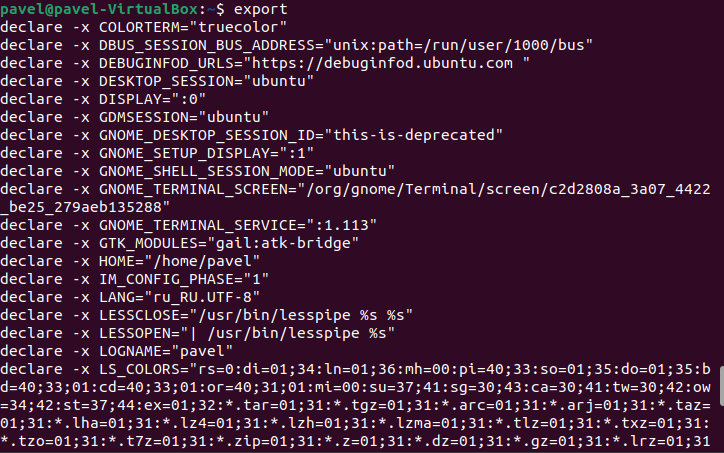
Рисунок 27
PAGER
В этой переменной содержится путь к программе, позволяющей постранично просматривать содержимое файлов, например, less или more.
Переменная PAGER также отсутствует.
![]()
Рисунок 28
5. Определить границы файлового пространства, где система позволяет создавать собственные файлы и каталоги
Не имея достаточно знаний для написания скрипта, выводы сделаны лишь на основе наблюдений.
Учитывая то, что под файлы пользователя выделен целый отдельный каталог с отдельным путем домашнего каталога, а также то, что все каталоги в корневом каталоге недоступны для записи «всем пользователям» (предпоследняя буква в правах), а можно всё только владельцу, а владелец – root, получается вывод, что границы файлового пространства пользователя ограничены тем, что внутри его домашнего каталога.

Рисунок 29
На скриншоте ниже видно, что владельцем домашнего каталога пользователя является сам пользователь, и 2, 3, 4 (rwx) буквы в правах указывают на то, что как владелец этого каталога, я могу там делать, что захочу.
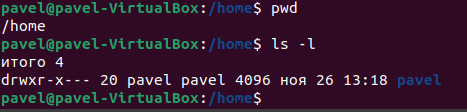
Рисунок 30
6. Проверить, возможно ли вмешательство в личное файловое пространство другого пользователя
Для этого создадим ещё одного пользователя. Создан пользователь «not-pavel», у него появился свой каталог в каталоге /home/. С его именем - /home/not-pavel. Для определения того, на сколько мы можем вмешиваться в его личное пространство с помощью команды ls -l посмотрим наши права доступа

Рисунок 31
Прав нет, мы бесправны.
Чтобы лучше осознать нашу бесправность перед его данными, попробуем просто перейти в его домашний каталог.

Рисунок 32
Не получилось.
Но, если он вдруг решил вручную немного изменить права на доступ в свой каталог, тогда уже другое дело.
7. Ознакомиться с командами определения прав доступа к файлам и их изменения
7.1 id
Команда выводит информацию о GID и UID пользователя. Эту же информацию можно получить, объединив информацию о пользователе из /etc/passswd и /etc/group.

Рисунок 33
Также можно подать в виде аргумента имя другого пользователя и получить информацию о нём.
7.2 groups
Является частным случаем команды id. Выводит список имён групп, к которым принадлежит текущий пользователь.

Рисунок 34
7.3 ls
Посмотреть список прав к каталогам и файлам можно с помощью ls -l или ls -l -n, или ls -g
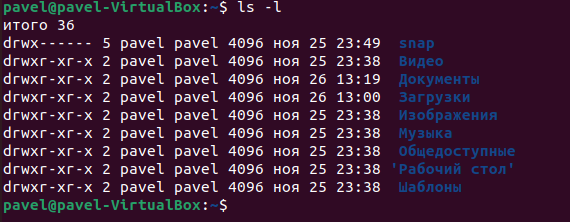
Рисунок 35
7.4 stat
Более подробную статистику по файлам (и каталогам, они тоже файлы в Linux) можно получить с помощью stat имя_файла. Отображаются как права доступа в виде набора букв, так и uid, gid владельца.
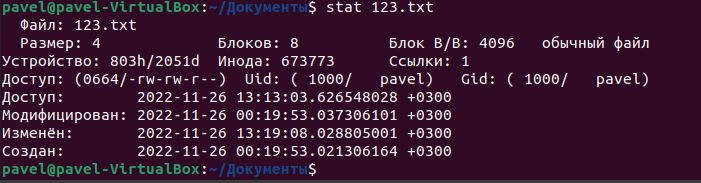
Рисунок 36
7.5 chmod
Команда для смены прав доступа к файлу или каталогу. Менять права доступа может либо владелец файла, либо root. Использовать для обозначения прав можно как цифры, так и символы. Будем использовать символы.
Создадим файл и сделаем его доступным для чтения и записи всем пользователям.
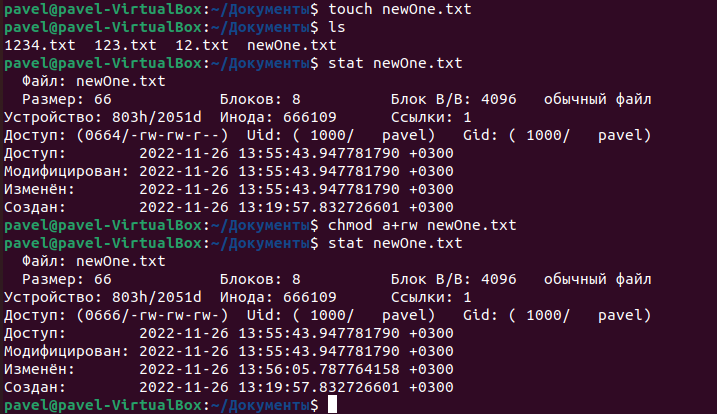
Рисунок 37
7.6 chown
Команда для изменения владельцев файлов. Однако доступ к этой команде, как правило, есть только у root.
Итак, зайдём под пользователем root в каталог пользователя pavel и изменим владельца файла на себя.
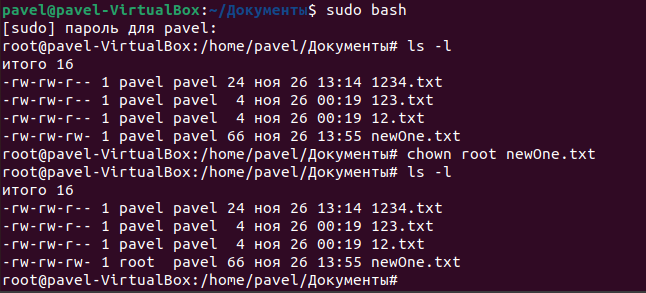
Рисунок 38
7.7 chgrp
Команда для изменения группы владельцев. Может применяться не root, однако только в пределах тех групп, куда входит сам пользователь.
Сменим группу пользователей всё того же файла в каталоге пользователя pavel на root, таким образом, завершая процесс приватизации себе его файла.
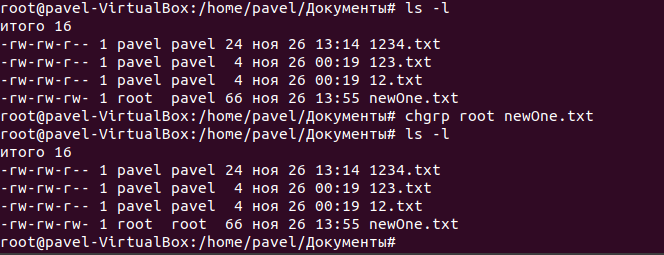
Рисунок 39
7.8 umask
Данная команда позволяет указать, с какими правами доступа по умолчанию будут создаваться файлы и каталоги (а точнее, какие права будут удалены при создании). Если ввести без параметров – выведется текущая маска. Если ввести число – установится новое значение. Маска является как бы отрицанием от полных прав.
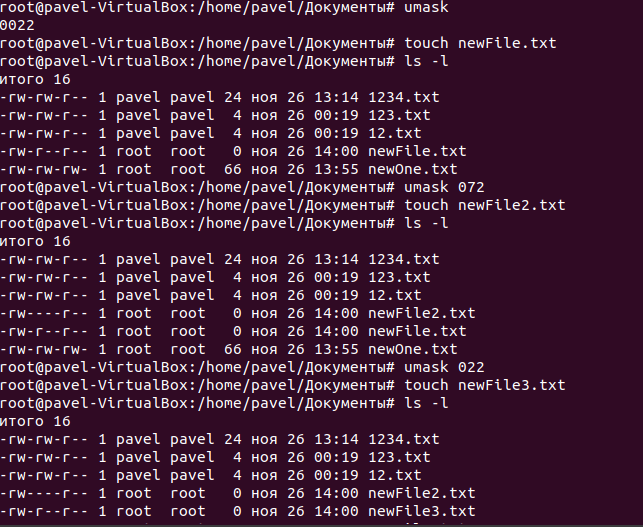
Рисунок 40
